最近有Win7系统用户反映,打开某些程序的时候,出现提示“存储空间不足,无法处理此命令”,导致程序打开失败,这让用户非常苦恼。那么,Win7系统提示“存储空间不足,无法处理此命令”怎么办呢?下面,我们就一起往下看看Win7系统提示“存储空间不足,无法处理此命令”的解决方法。
原因分析
1、设置的虚拟内存不够,导致数据交换空间不足(虚拟内存为物理内存不够时的一种扩展)。
2、硬盘的空间所剩无几了,即C盘或安装游戏的那个分区的空间不足的原因。
解决方法
一、内存不足
方法1、增加物理内存(也就是在电脑中添加内存条)
方法2、增加虚拟内存,设置方法如下
1、右击“计算机”,选择属性,打开高级系统设置,切换到“高级”标签页,“性能”中点击设置;
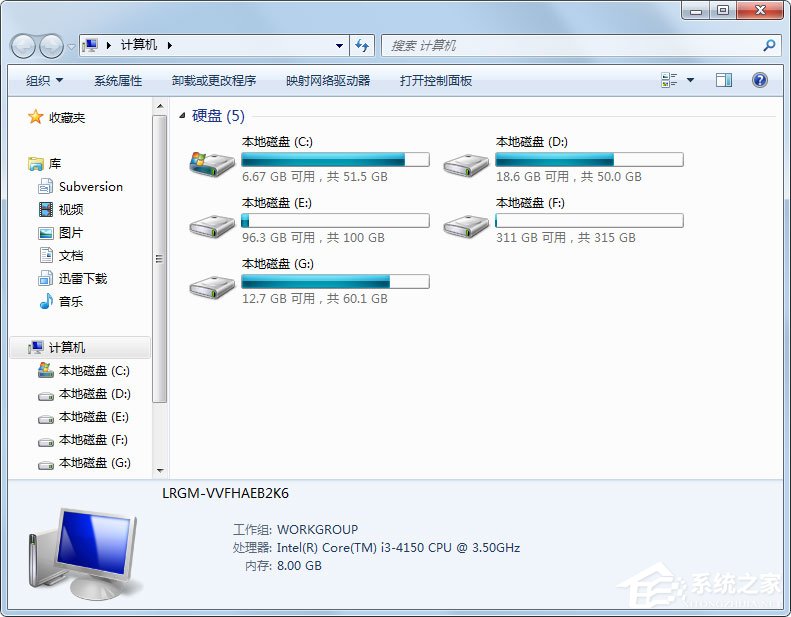
2、切换到“高级”标签页,点击“虚拟内存”进行更改,设置完成需要重启一次电脑才能生效。
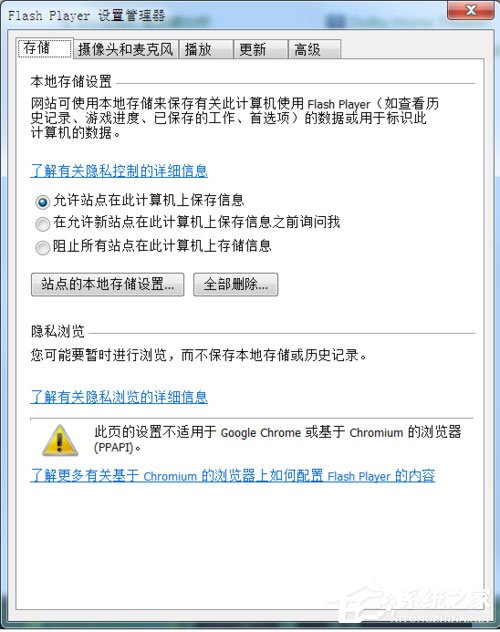
二、磁盘空间不足
1、找到磁盘空间不够的磁盘,删除掉里面无用的文件,或转移到其他可用空间足够多的磁盘。
2、卸载一些不常玩或很久不玩的游戏或不使用的程序。
3、使用电脑管理软件对系统垃圾进行清理。
以上就是Win7系统提示“存储空间不足,无法处理此命令”的具体解决方法,按照以上方法进行操作后,再次打开程序的时候就不会再出现该提示了。
Win7系统提示存储空间不足,无法处理此命令是怎么回事,如何解决
1、在电脑桌面,右键点击“计算机”,在弹出的菜单中点击“属性”。
2、在弹出的“属性”菜单中点击“高级系统设置”。
3、在弹出的“系统属性”菜单中,点击上方的“高级”,在“性能”一栏点击“设置”。
4、在“性能选项”菜单栏中,点击上方的“高级”,在“虚拟内存”一栏点击“更改”。
5、在“虚拟内存”菜单中,选择“自定义大小”,然后输入输入初始大小值与最大值,输入完成后点击“确定”,重启电脑就可以了。
Win7提示存储空间不足 无法处理此命令怎么办
如果是非系统盘空间不足,可以将磁盘中自己保存的文件资料转移到其它磁盘上;如果是系统盘空间不足,利用如下操作处理,应该可以增加不少空间: 1、执行360安全卫士“电脑清理”:“一键扫描”后,在默认清理选项的基础上,自行选择需要清除的其它选项(注:下载软件资料、QQ表情图片等,如需保留,注意取消清理),最后执行“一键清理”。 2、系统分区磁盘检查、清理。双击桌面“计算机”,“磁盘”右键--属性: ①工具--查错:开始检查--二项全选--开始。如有计划检查提示,重启电脑进行检查。时间较长。 ②常规--磁盘清理:磁盘清理,勾选清理选项;其它选项,单击“系统还原...”框中“清理”,清理多余还原点--确定。
